삼성노트북 사용하다 에러 발생으로 바이오스 강제 진입이 필요할 때가 있습니다. 그러나 알려진 방법으로도 윈도우7, 10, 11등 버전을 막론하고 삼성노트북 바이오스 진입 안됨으로 불가할 때는 정말 막막합니다. 중요한 자료들이 백업도 안되어 있는 상태에서 바이오스 진입이 불가하여 부팅이 불가할 때 최악의 경우 모든 데이터를 지우고 새로 포맷해야 하는 경우도 있습니다. 바이오스 부팅 방법은 보통 노트북 전원을 켜자마자 F2키 또는 Fn+F2키 또는 Del 키를 연타하여 진입하는 방법이 있지만 특정 노트북은 해당키가 안될 경우가 있습니다.
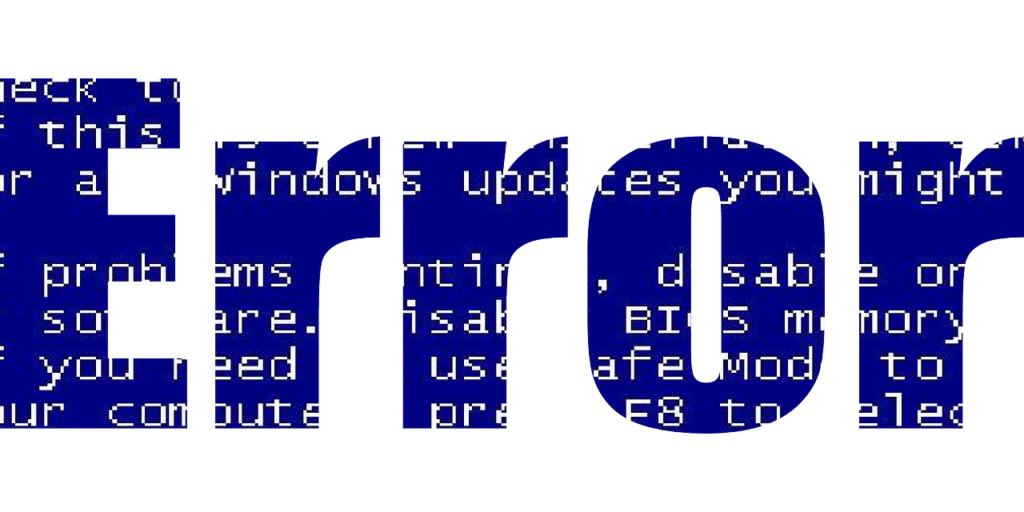
컴퓨터 설정에서 uefi + 레거시 혼용모드에서 패스트부트를 켜면 해당 과정을 스킵하기때문에 해당 기능이 작동되지 않습니다. 그럴경우 윈도우 상에서 설정-업데이트 및 복구 – 고급 다시 시작 옵션 – 다시시작 이후 재부팅되면 나타나는 파란 화면 옵션에서 문제해결 – 고급 옵션-uefi 설정으로 진입하여 리부트하면 바이오스 설정 창으로 진입이 됩니다.
또는 윈도우 작업표시줄 시작-전원- 쉬프트키를 누른 채로 다시 시작하시면 파란색 화면에 메뉴가 나오는데 거기에서 문제해결 – 바이오스(uefi 펌웨어 설정) 진입 버튼을 누르시면 됩니다. 만약 이 방법으로도 uefi 펌웨어 설정이 보이지 않는다면 윈도우 설치가 uefi가 아닌 구형 Legacy 방식으로 설치되어 그런것이니 추후 윈도우 설치시에는 uefi 방식으로 설치 바랍니다.
각 컴퓨터 브랜드 바이오스 부팅 단축키
- Acer: F2 또는 DEL 키
- ASUS: F2 (모든 PC), F2 또는 DEL 키(메인보드)
- Dell: F2 또는 F12
- HP: ESC 또는 F10
- Lenovo: F2 또는 Fn + F2
- Lenovo (Desktops): F1
- Lenovo (ThinkPads): Enter + F1.
- MSI: DEL 키(메인보드 및 PC)
- Microsoft Surface 태블릿: 볼륨 증가 버튼을 길게 누름
- Origin PC: F2
- Samsung: F2
- Sony: F1, F2, F3 중 하나
- Toshiba: F2
Bios설정하여 USB 장치로 부팅하기
Gui 형태 Bios 화면으로 되어 있을경우 설정방법
- 노트북이 꺼진상태에서 전원을 켜자마자 F2키를 연속으로 눌어 Bios로 진입 후 BOOT 메뉴를 선택합니다
- Fast BIOS Mode에서 On 되어 있는 설정값을 Off로 변경합니다
- F10을 클릭하여 확인(OF)를 클릭합니다.
일반 Bios 화면 설정 방법
- Adavanved 메뉴에서 Fast Bios Mode 항목이 있는 경우 해당 항목을 [Dasbled]로 변경합니다
- Legacy USB Support 항목이 있는 경우 해당 항목을 [Enabled]로 변경합니다.
- F10키를 눌러 Yes를 선택하여 저장합니다(변경된 내용 저장하고 나가기)
USB 이용하여 부팅 장치 선택하기
- 부팅 전 연결할 USB를 연결하고 전원을 켜자마자 F10을 연속으로 눌러줍니다.
- Select Boot Device 화면에서 부팅하고자 하는 USB 저장장치를 선택하고 엔터키를 누릅니다.
삼성노트북 바이오스 진입 안됨으로 참고사항
- USB가 포맷 방식이 FAT32 방식이 아닌 BTFS 나 exFAT 방식으로 포맷된 경우 정상적으로 USB가 인식이 안되거나 부팅이 안될 수 있습니다.
- USB를 이용한 부팅용 디스크 제작 시 포맷 방식을 FAT32로 설정하여 USB를 포맷하시길 바랍니다.
컴퓨터 사용 시 갑작스러운 오류에 대비하여 중요한 자료들은 자주 백업 하시길 바랍니다. 여러분이 어렵게 모아오신 추억과 자료들을 안전하게 지키시길 바랍니다. 감사합니다.


